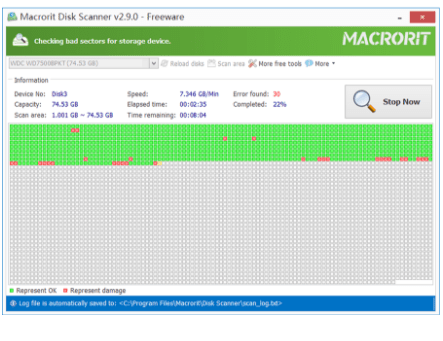Wischen Sie den freien Speicherplatz oder nicht zugewiesenen Speicherplatz ab
Inhaltsverzeichnis:
- Kann der freie Speicherplatz und der nicht zugeordnete Speicherplatz Daten speichern?
- So entfernen Sie freien Speicherplatz und nicht zugewiesenen Speicherplatz
Was ist freier Speicherplatz und nicht zugewiesener Speicherplatz, wie kann ich den Unterschied zwischen ihnen feststellen und wie kann dieser Speicherplatz bei Bedarf erstellt werden? Können sie Daten speichern? Wenn ja, wie kann ich Daten bereinigen?
Freier Speicherplatz 1: Wird erstellt, wenn Sie eine logische Partition von der erweiterten Partition löschen, verwirrt? Sei nicht, Öffnen Sie die Datenträgerverwaltung, und prüfen Sie den unteren Rand des Fensters. Die erweiterte Partition befindet sich in einem grünen Rand. Partitionen darin sind alle logischen Laufwerke. Löschen Sie eines davon, und Sie erhalten freien Speicherplatz, wie in der Abbildung unten gezeigt Wenn Sie nicht die gesamte Festplatte in eine dynamische Festplatte konvertieren möchten. Ja, die Funktion Volume erweitern im Rechtsklickmenü von E Drive ist aktiviert. Wenn Sie jedoch darauf klicken und dem Assistenten zum Erweitern des Volumes folgen, wird die Aufforderung zum Konvertieren in dynamischen Datenträger angezeigt. Bestätigen Sie nicht, wenn Sie nicht sicher sind, was es ist.
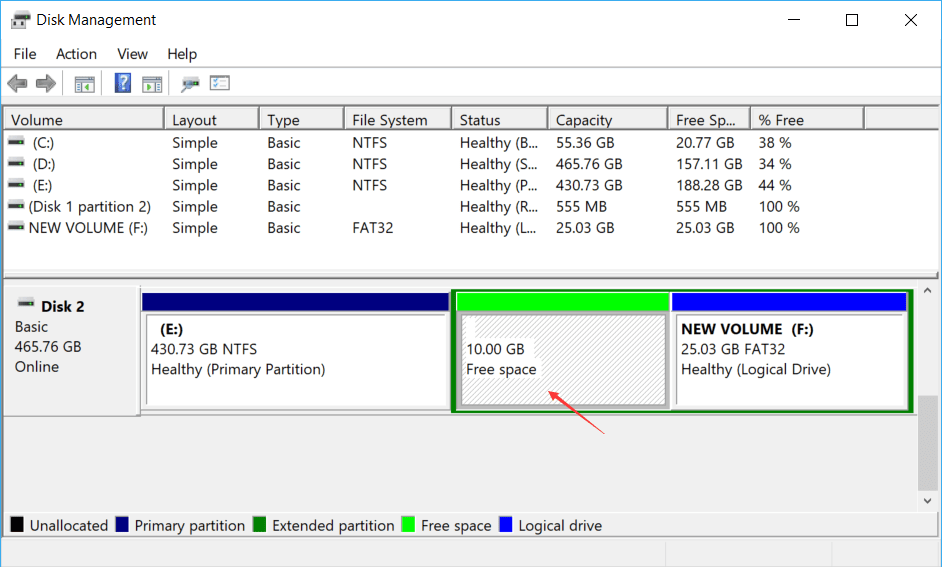
Freier Speicherplatz 2: ist der ungenutzte Speicherplatz auf einer Partition. Dies ist die allgemeine Bedeutung des freien Speicherplatzes, auf den wir direkt zugreifen und ihn verwenden können, beispielsweise Dateien einfügen. Worüber spreche ich? Nun, klicken Sie mit der rechten Maustaste auf das Laufwerk im Datei-Explorer und klicken Sie auf "Eigenschaften". Der freie Speicherplatz in Farbe Grau ist wie in der Abbildung unten dargestellt.
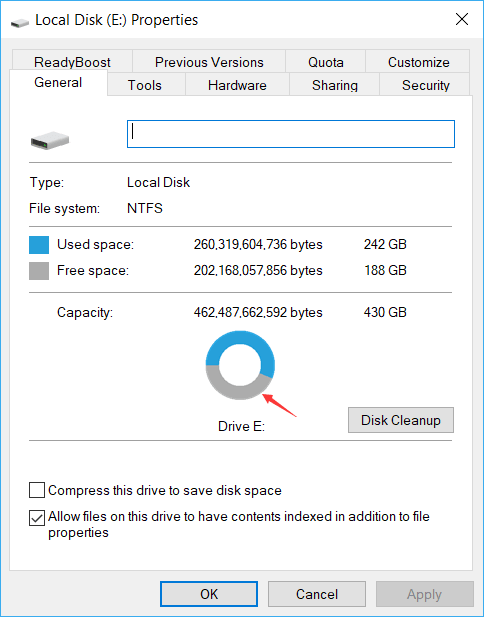
Nicht zugewiesener Speicherplatz wird dagegen erstellt, wenn Sie eine primäre Partition löschen. In der Datenträgerverwaltung sind dies dunkelblaue Blöcke. Löschen Sie eine der Partitionen in der Abbildung unten. Sie erhalten nicht zugewiesenen Speicherplatz Wenn Sie mit der rechten Maustaste auf C Drive klicken, können Sie die Funktion Volume erweitern verwenden. Dadurch wird der nicht zugewiesene Speicherplatz belegt und C Drive wird zu einem größeren Laufwerk konvertiert die Festplatte nicht in eine dynamische.
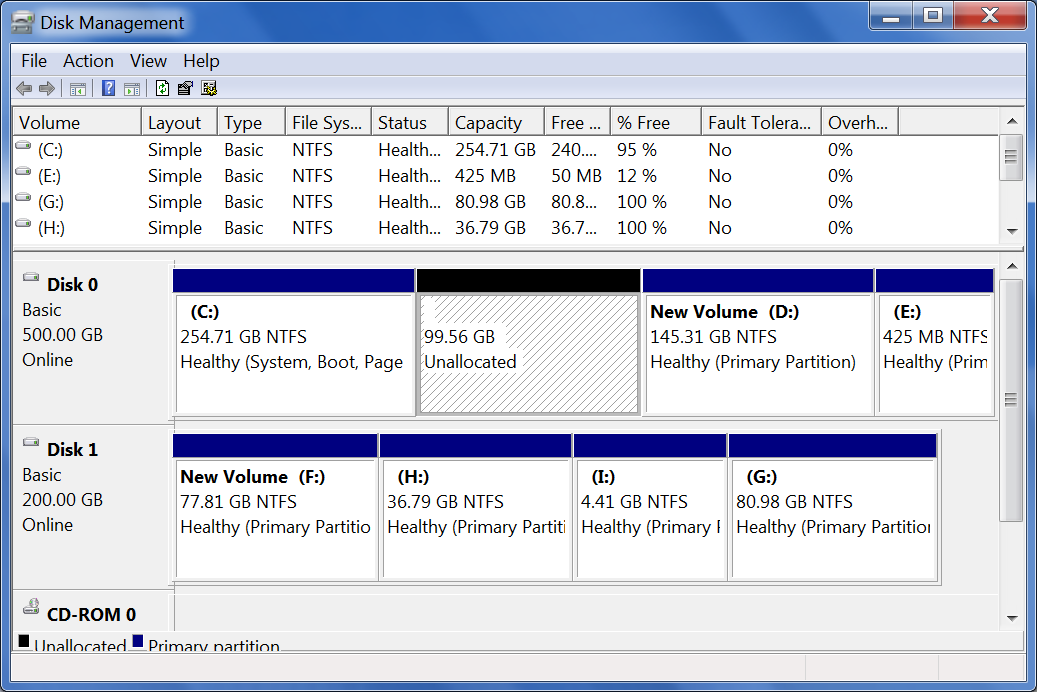
Kann der freie Speicherplatz und der nicht zugeordnete Speicherplatz Daten speichern?
Ja, sie können Daten auch nach dem Löschen der Partition beibehalten, da durch die Löschoperation nur die Kopfzeilen der Daten entfernt werden, nicht der Rumpf oder der Inhalt, und Datenwiederherstellungssoftware kann Daten mühelos aufnehmen. Derselbe Effekt beim Formatieren hat die Standardformatmethode (Schnellformatierungsmethode) mehr als die 'Löschen'-Operation, aber nicht so viel, um Daten sauber zu machen. Datenspuren und -inhalte sind vor Wiederherstellungsprogrammen immer noch sichtbar.
Und Nein, wenn Sie Daten direkt darauf speichern möchten, werden Freier Speicherplatz und Nicht zugewiesener Speicherplatz nicht im Datei-Explorer aufgelistet. Wir können nicht auf sie zugreifen. Sicher ist, dass wir keine Daten darauf schreiben können, es sei denn, es werden neue Partitionen erstellt.
PS. Neuer, nicht zugewiesener Speicherplatz auf einer neuen Festplatte enthält nichts. Freier Speicherplatz kommt nicht von der neuen Festplatte, er stammt immer vom Löschen der Partition
So entfernen Sie freien Speicherplatz und nicht zugewiesenen Speicherplatz
Bevor wir anfangen, wollen wir herausfinden, worauf sich 'freier Speicherplatz' bezieht, wenn es um 'freien Speicherplatz löschen' geht. Es handelt sich um freien Speicherplatz 2, den ungenutzten Speicherplatz in einer Partition, nicht um freien Speicherplatz 1. Nun können wir mit dem Löschen fortfahren (wir werden auch teilen, wie man freien Speicherplatz 1 löscht, lesen Sie weiter)
Wischen Sie freien Speicherplatz ab
Methode 1: Verwenden Sie das integrierte Tool
Windows verfügt über eine Methode zum Löschen des freien Speicherplatzes, das Überschreiben mit 3 Durchgängen. Mit einem Befehl werden die folgenden Schritte ausführlich beschrieben:
- Drücken Sie Win + R und geben Sie
cmdein. Drücken Sie anschließend Enter , um die Eingabeaufforderung zu öffnen - Geben Sie
cipher / w: c:ein, um den freien Speicherplatz auf dem C-Laufwerk zu löschen. Ersetzen Sie 'C' durch einen anderen Buchstaben, wenn Sie freien Speicherplatz darauf löschen möchten Ordner auf dieser Partition, bevor Sie diesen Befehl ausführen
Microsoft Windows [Version 10.0.17134.165]
(c) 2018 Microsoft Corporation. All rights reserved.
C:\Users\Macrorit>cipher /w:c:
To remove as much data as possible, please close all other applications while
running CIPHER /W.
Writing 0x00
.........................................................
...................
Writing 0xFF
.........................................................
...................
Writing Random Numbers
.........................................................
...................
Methode 2: Wischen Sie freien Speicherplatz für Datenwischer
Cipher.exe verwendet den Wischalgorithmus für das Überschreiben mit 3 Durchläufen, während Data Wiper mehr bietet. Es stehen 6 verschiedene Wischmethoden zur Verfügung: 1-Pass (2 Methoden), 2-Pass (1 Methode), 3-Pass (DoD 5520.22-M). 7 Durchgänge (DoD 5220.28-TD), 35 Durchgänge (Peter Gutmanns Algorithmus): Je mehr Durchläufe Sie verwenden, desto länger dauert der Prozess. Dies ist für große Partitionen offensichtlich. Tatsächlich reicht die 1-Pass-Überschreibungsmethode aus, um die Datenbereinigung zu gewährleisten. In Data Wiper ist dies die Standardeinstellung.
Schritte zum Löschen des freien Speicherplatzes in Data Wiper:
- Führen Sie Data Wiper aus (wir müssen ihn nicht installieren, sondern starten Sie ihn einfach aus dem tragbaren Paket) und klicken Sie auf die Option Nur freier Speicherplatz
- Wählen Sie eine Wischmethode oder verwenden Sie die standardmäßige 1-Pass-Methode
- Klicken Sie auf eine Partition und anschließend auf Jetzt löschen . Bestätigen Sie, und Data Wiper löscht den freien Speicherplatz auf dieser Partition
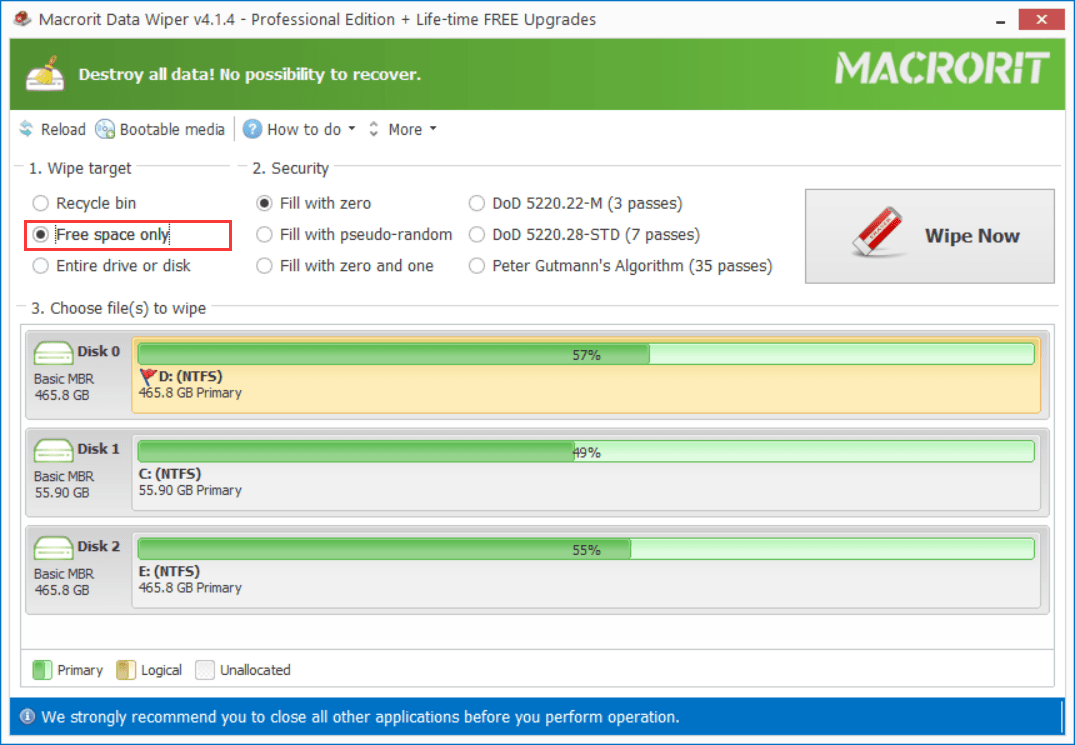
Während des Prozesses können wir unsere Arbeit fortsetzen, aber es ist am besten, keine neuen Daten auf die Partition zu schreiben, auf der Data Wiper derzeit freien Speicherplatz löscht.
Versuchen Sie den Datenwischer
Wischen Sie nicht zugewiesenen Speicherplatz ab
Methode 1: Verwenden Sie die Datenträgerverwaltung
Die Datenträgerverwaltung kann nicht zugewiesenen Speicherplatz nicht direkt löschen. Daher müssen Sie zuerst eine leere Partition erstellen und das integrierte Tool cipher.exe verwenden, um den freien Speicherplatz darauf zu löschen. Die Schritte sind wie folgt:
- Klicken Sie mit der rechten Maustaste auf den nicht zugewiesenen Speicherplatz und wählen Sie den Assistenten Neues einfaches Volume
- Folgen Sie der Anleitung und erstellen Sie eine neue Partition
- Öffnen Sie die Eingabeaufforderung und geben Sie ein
cipher /w:<drive letter>
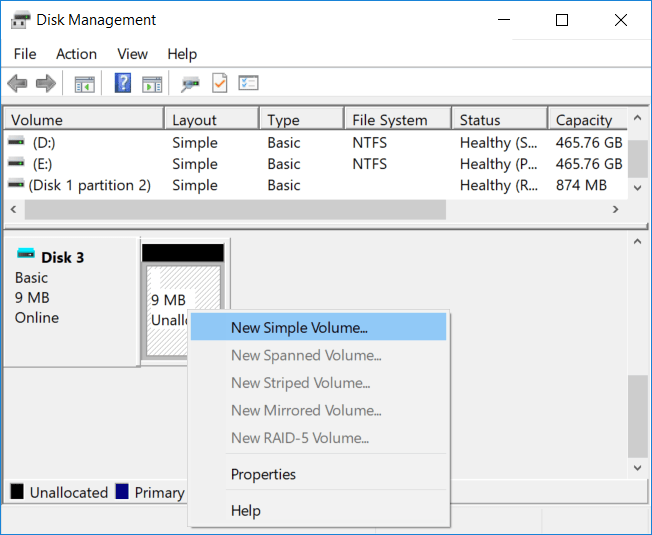
Methode 1: Partition Expert löscht nicht zugewiesenen Speicherplatz
Wir können nicht zugewiesenen Speicherplatz in Partition Expert direkt löschen, es stehen 5 Arten von Datenlöschschemata zur Verfügung, führen Sie das Programm aus dem Paket aus und führen Sie die folgenden Schritte aus, um nicht zugeordneten Speicherplatz zu löschen:
- Klicken Sie auf den nicht zugewiesenen Speicherplatz und wählen Sie die Funktion Nicht zugeordneten Speicherplatz löschen
- Wählen Sie einen Wischplan aus den aufgeführten 5 Methoden oder klicken Sie auf OK, um den Standardplan zu verwenden
- Klicken Sie im Hauptfenster auf Commit. Der Partition Expert wird nun gelöscht
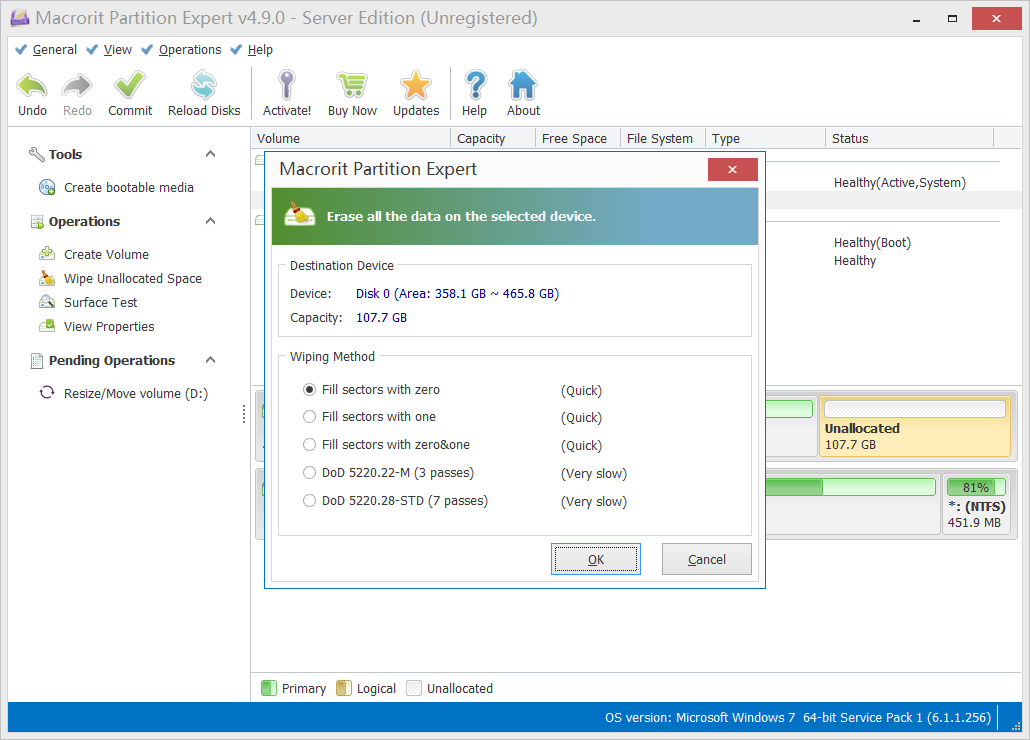
Auf diese Weise löschen wir den freien Speicherplatz 2 und nicht zugewiesenen Speicherplatz. Möglicherweise haben Sie die Lösung gefunden, um den Speicherplatz 1 nach all diesen Schritten zu löschen. Ja, wir können eine neue Partition auf dem freien Speicherplatz 1 erstellen und mithilfe des Verschlüsselungs-Tools oder des Datenwischers die Daten löschen Platz darauf